Så här raderar du Facebook
Ta kontroll över din data.
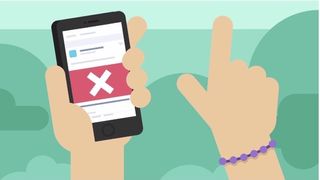
Efter Cambridge Analytica-skandalen, där miljontals Facebook-användare fick sin data exploaterade utan kännedom eller samtycke, är det fler och fler användare som har försökt att lista ut hur man helt raderar sitt Facebook-konto. Om du är en av dem som tröttnat på den sociala plattformen och inte längre vill att din personliga data ska ligga i Facebooks händer, hjälper vi dig att fixa det.
Facebook vill förstås inte lättvindigt släppa din data – vilket du säkert har märkt om du någonsin har ägnat en stund åt att gräva dig ner igenom dina kontoinställningar. Med minimal ansträngning kan du dock säkerhetskopiera dina personuppgifter och sedan radera ditt konto helt från Facebook.
Om du hellre vill behålla ditt Facebook-konto för att kunna hålla kontakten med vänner, men inte vill att din data delas med apputvecklare, kan du välja att koppla bort ditt Facebook-konto från att delas med webbplatser från tredje parter. Om du har bestämt dig och är redo att löpa hela linan ut, visar vi dig hur du raderar Facebook en gång för alla.
(OBS! Länkade artiklar i denna recension kan vara skrivna på engelska.)

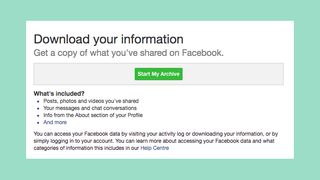
1. Ladda ned din Facebook-data
Om du har använt Facebook ett tag kan du ha hundratals bilder och videoklipp som sparats på servrarna, samt tusentals inlägg och kommentarer. Facebook lagrar också information om var du har loggat in, datum och tider du har klickat på annonser och din statushistorik för ditt konto.
Innan du tar bort Facebook, kan du välja att spara en kopia av allt innehåll genom att klicka på nedåtpilen i Facebook-menyn, välj "Inställningar" och klicka på "Din Facebook-information”. Där klickar du på ”Ladda ned din information". Du kommer inte att kunna hämta denna information när ditt konto väl är raderat.

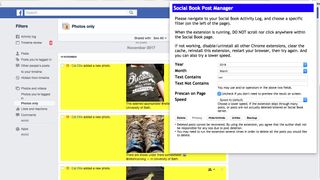
2. Ta bort dina foton och inlägg
När du har raderat ditt Facebook-konto kan det ta upp till 90 dagar för alla dina inlägg och foton att tas bort. Om du inte vill att din information ska ligga kvar denna tid, bör du börja med att radera allt själv först.
Get the best Black Friday deals direct to your inbox, plus news, reviews, and more.
Sign up to be the first to know about unmissable Black Friday deals on top tech, plus get all your favorite TechRadar content.
Social Book Post Manager är ett tillägg för Chrome som gör att du kan radera flera Facebook-inlägg samtidigt. Säkerhetskopiera dina data med hjälp av instruktionerna ovan, installera tillägget, navigera till din Facebook-aktivitetslogg och välj ett specifikt filter (t.ex. "Inlägg som du taggats i").
Klicka sedan på ikonen Social Book Post Manager och leta efter en viss textsträng och/eller datumintervall. Inlägg som matchar dina kriterier kommer att markeras i gult och genom att klicka på "Radera"-knappen försvinner de. Var försiktig – det finns inget sätt att återställa dem när de är raderade.

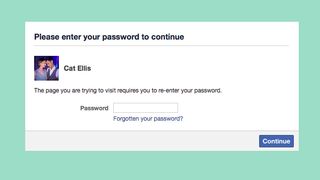
3. Ta bort Facebook för alltid
Är du redo att förpassa Facebook till annalerna i din personliga historia? Tja, när du har säkerhetskopierat alla dina data, besök Facebooks Ta bort kontot permanent-sida (Facebook är inte så angelägen om att du ska göra det så sidan är inte lätt tillgängligt via inställningsmenyn) och väljer "Ta bort konto".
Det kan ta 90 dagar för allt som ska raderas från Facebook-servrar, men det kommer inte att vara tillgängligt från det ögonblick du klickar på knappen.

Cat is TechRadar's Homes Editor specializing in kitchen appliances and smart home technology. She's been a tech journalist for 15 years, and is here to help you choose the right devices for your home and do more with them. When not working she's a keen home baker, and makes a pretty mean macaron.